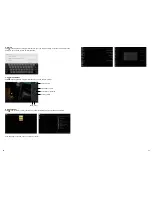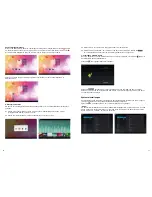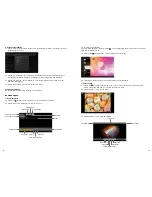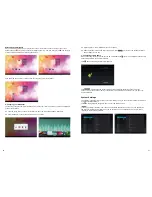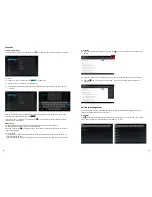4
5
CPU
Rockchip 3066 Cortex A9 1,5 GHz, Dual Core
Betriebssystem
Android 4.1.1
Browser
Google Browser
Flashspeicher
16 GB (intern)
RAM
1 GB DDR 3
Erweiterungs-Steckplatz
Micro SD/SDHC (TF) Kartenslot, bis zu 32 GB (optional)
Bildschirm
10,1" G+G kapazitiver 5-point Touchscreen, LCD
Kamera
Front: 0,3 MP
Auflösung
1024 x 600 Pixel
Eingebauter Lautsprecher 2x 1 W, 8 Ohm
Kopfhörer
3,5 mm
USB-Anschluss
Micro USB
WLAN-Anschluss
Mini HDMI
Batterie
Li-Polymer aufladbare Batterie 10.400 mAh
(Tablet PC: 2x 2600 mAh, Tastatur: 2x 2600 mAh)
Größe Tablet PC
ca. 268 × 171 × 11 mm
Größe Tastatur
ca. 270,5 x 185 x 14 mm
Spannung
DC 12 V/2 A
Betriebstemperatur
-10 °C - +55 °C
Musikformate
APE, MP, FLAC, AAC, WAV, WMA, MP3, AC3
Videoformate
unterstützt 1080p, 720p, AVI, MKV (H.264hp), FLV, RM/
RMVB, MOV
Bildformate
JPEG, BMP, PNG, GIF
E-Mail, Gmail (wahlweise)
Karten
Google Maps, Navigationskarte
Netzwerkzugang
Wi-Fi 802.11 b/g/n
Bluetooth
Integriert
Tablet (MID) Übersicht
1. Tablet Einleitung
Dieses Kapitel beschreibt das Aussehen des MID, einschließlich der Knöpfe und Zugänge, und hilft
Ihnen, die Funktionen und das Zubehör zu verstehen.
Bemerkungen:
1) Klicken und Ziehen finden auf dem LCD Touchscreen statt. Bitte verwenden Sie keine Kugelschrei
-
ber, Bleistifte oder andere scharfe Gegenstände, um auf den Bildschirm zu drücken. So vermeiden
Sie ein Zerkratzen.
2) Bitte sorgen Sie dafür, dass die Lautsprecher sauber sind. Wenn sie mit Schmutz verstopft sind,
beinflusst es die Tonqualität.
3) Die Antenne und das Typenschild befinden sich an der Rückseite des MID. Bitte decken Sie die
Rückseite nicht mit Metallgegenständen ab. So vermeiden Sie eine verminderte Signalstärke.
4) Bitte beachten Sie: die Tastatur verfügt über einen eigenen Akku, der separat aufgeladen werden
muss, siehe (10) DC-Anschluss.
Das mitgelieferte Ladekabel kann sowohl für das Tablet als auch für die Tastatur verwendet werden.
(1) Touchscreen
(2) Kamera
(3) An-/Ausschalter (4) Lautstärkeregler
(5) Zurücksetzen
(6) Mikrofon
(7) USB-Anschluss
(8) Kopfhöreranschluss
(9) HDMI-Anschluss (10) DC-Anschluss (11) TF-Kartenslot
(12) Tastatur-Docking-Port
(13) SD-Kartenschlitz (14) Lautsprecher
(2)
(4)
(10)
(3)
(13)
(1)
(3)
(5)
(6)
(7)
(7)
(7)
(8)
(9)
(11)
(10)
(14)
(12)
Vorsichtsmaßnahmen
• Bauen Sie das Gerät nicht auseinander; reinigen Sie die Oberfläche nicht mit Alkohol, Lösungsmittel
oder Benzol: Kontaktieren Sie uns bitte, wenn Sie Probleme haben.
• Dieses Gerät sollte bei den ersten drei Ladevorgängen mindestens 12 Stunden lang aufgeladen
werden.
• Bitte bewahren Sie das Produkt nicht an feuchten oder staubigen Orten auf. Achten Sie bitte auch
darauf, das Produkt nicht im Sommer bei geschlossenen Fenstern im Auto aufzubewahren. Vermei-
den Sie direkte Sonneneinstrahlung.
• Vermeiden Sie schwere Schläge gegen das Produkt und lassen Sie es nicht fallen. Außerdem sollten
Sie das Gerät nicht schütteln, da Sie so den Touchscreen oder das Display beschädigen könnten.
• Bitte wählen Sie eine geeignete Lautstärke. Wenn Sie Kopfhörer verwenden, sollten Sie darauf ach
-
ten, dass die Lautstärke nicht zu laut ist. Wenn die Lautstärke Ihr Gehör beeinträchtigt, sollten Sie
die Lautstärke verringern oder das Gerät ausschalten.
• Bitte laden Sie das Gerät wenn:
a. Der Batteriestatus niedrig ist.
b. Das System automtisch herunter gefahren wird. (Bei niedriger Batterieleistung schaltet sich das
System automatisch aus.)
c. Das Gerät beim Anklicken der Tasten nicht reagiert.
Bitte beachten Sie:
Bitte verwenden Sie ausschließlich das mitgelieferte Ladegerät, um das Tablet
aufzuladen. Es können keine anderen Ladegeräte verwendet werden − Brandgefahr!
• Bitte unterbrechen Sie die Verbindung zum Gerät nicht, wenn Sie gerade formatieren oder
uploaden/downloaden, da ansonsten ein Programmfehler auftreten kann.
• Wenn das Gerät nicht richtig abgeschaltet wird, scanned und repariert das Gerät die Festpatte beim
Neustart. Dieser Prozess kann einige Minuten dauern.
• Die Firma ist nicht für einen Speicherverlust durch Beschädigungen oder Reparaturen des Produkts
verantwortlich. Bitte befolgen Sie die Anweisungen in dieser Gebrauchsanweisung, wenn Sie das
Tablet verwenden.
• Verwenden Sie das Gerät nicht an Orten, wo der Gebrauch von Elektrogeräten verboten ist, z. B. in
Flugzeugen.
• Bitte verwenden Sie das Gerät nicht, wenn Sie Auto fahren oder zu Fuß unterwegs sind. Dies
könnte einen Unfall verursachen.
• Der USB-Zugang ist nur für die Datenübertragung geeignet, bitte verwenden Sie ihn nicht zum
Aufladen des Geräts.
• Das Gerät ist nicht wasserfest.
Technische Spezifikationen